Kako prenijeti DVD na YouTube (sve informacije koje trebate znati)
YouTube je jedna od najpopularnijih platformi za razmjenu videozapisa u cijelom svijetu. Ljudi poput prijenosa smiješnih videozapisa na YouTube dijele ih s obiteljima i prijateljima. Neki od njih postali su poznati YouTuberi. Ako želite prenijeti DVD na YouTube radi dijeljenja, jednostavno ste došli na pravo mjesto. Ovaj će vam članak pokazati kako kopirati i prenijeti DVD na YouTube korak po korak. Ovdje također možete shvatiti zašto ne uspijete prenijeti videozapis s DVD-a na YouTube.
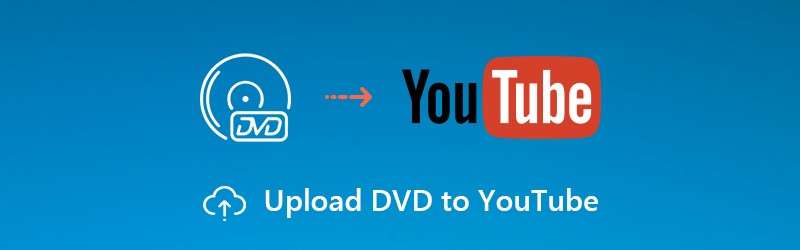
SADRŽAJ STRANICE
1. dio: Kako kopirati DVD na YouTube
Vidmore DVD Monster vam može pomoći da kopirate DVD u format koji podržava YouTube šest puta bržom brzinom. Tako možete uštedjeti puno vremena na kopiranju DVD-a. Za razliku od uobičajenog softvera za kopiranje DVD-a, Vidmore DVD čudovište može kopirati DVD u kvaliteti 1: 1. Sav vaš DVD sadržaj može se kopirati u digitalne datoteke. Možete odabrati koji ćete dio prenijeti na YouTube.
YouTube ima ograničenja u vezi s formatom datoteke i duljinom videozapisa. Prvo je pitanje lako riješiti. DVD možete kopirati u MP4, FLV, AVI, 3GP i druge formate koje YouTube koristi. Još jedna stvar koju trebate znati je da je maksimalna duljina videozapisa YouTubea do 15 minuta. Naravno, možete potvrditi svoj YouTube račun da biste na YouTube prenijeli poduže DVD videozapise.
Nije podržano učitavanje cijelog DVD-a na YouTube. Dakle, važan je i osnovni video editor. Možete izvući određeni videoisječak iz kopirane datoteke. Uz to, Vidmore DVD Monster omogućuje korisnicima spajanje odabranih video isječaka u novu datoteku. Možeš Dodaj vodeni žig, bez napora promijenite titlove i audio zapise u programu.
Srećom, DVD možete pretvoriti i urediti na YouTube pomoću Vidmore DVD Monster na jednom mjestu. Vodeći DVD algoritam za dešifriranje podržava kopiranje gotovo svih starih i novih DVD diskova. Stoga možete slobodno prenijeti DVD sadržaj na YouTube.
1. Kopirajte bilo koji DVD u YouTube formate i kodeke izvorne kvalitete 100%.
2. Kopirajte čitav DVD sadržaj u kvaliteti 1: 1, uključujući kompletnu DVD strukturu, video zapise, audio zapise, izbornike, poglavlja i titlove.
3. Uredite DVD videozapise za prijenos na YouTube s obrezivanjem, spajanjem, dodavanjem vodenih žigova, podešavanjem efekata, odabirom titlova / audio zapisa itd.
4. Prilagodite video postavke prije slanja DVD-a na YouTube, uključujući rezoluciju, omjer slike, brzinu sličica itd.
Korak 1: Pokrenite softver za pretvorbu DVD-a u YouTube nakon preuzimanja i instaliranja. Umetnite svoj DVD disk u unutarnji ili vanjski DVD pogon na računalu.
Korak 2: Kliknite "Učitaj DVD", a zatim "DVD disk" za učitavanje DVD sadržaja. Možete kliknuti na “View / Select Title” da biste provjerili sve DVD datoteke.

3. korak: U skočnom prozoru odaberite DVD datoteku koju želite prenijeti na YouTube. Možete kliknuti ikonu škare za obrezivanje DVD video zapisa. Prozor za pregled u stvarnom vremenu može vam odmah sve pokazati.
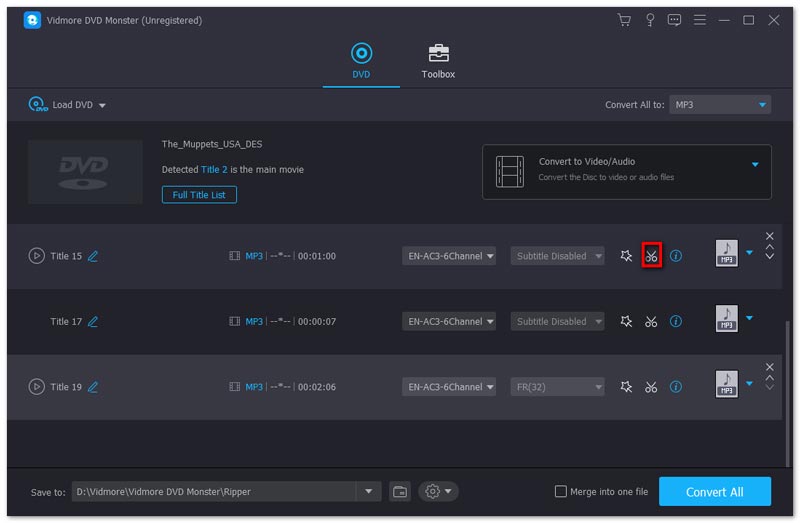
4. korak: Postavite izlazni format za YouTube s popisa profila. Svaki video format pruža različite mogućnosti za video rezolucije i poboljšanje kvalitete. Možete kliknuti i "Uredi" za promjenu video postavki.

Korak 5: Kliknite "Spremi u" pri dnu da biste promijenili odredišnu mapu. Napokon kliknite "Rip All" da kopirate DVD filmove za dijeljenje na YouTubeu.

Dio 2: Kako prenijeti DVD na YouTube
Nakon kopiranja DVD-a u YouTube formate, možete prijeći na drugi odjeljak. Provjerite veličinu datoteke, duljinu videozapisa i video sadržaj koji udovoljavaju YouTube pravilima i pravilima o autorskim pravima. U suprotnom će se vaš preneseni videozapis s YouTubea ukloniti ili odbiti.
Korak 1: Otvorite službenu web stranicu YouTubea. Prijavite se na svoj YouTube račun.
Korak 2: Kliknite ikonu "+" u gornjem desnom kutu. Kada zadržite pokazivač miša iznad ove ikone, možete vidjeti "Stvori videozapis ili post". Samo kliknite.
3. korak: Povucite i ispustite video datoteku na stranicu "Učitaj video".
4. korak: Navedite naslov, opis, minijaturu, popis pjesama, publiku i ostale pojedinosti videozapisa. Kliknite "OK" da biste nastavili dalje.
Korak 5: Dodajte videoelemente i postavite vidljivost svog YouTube videozapisa.
Korak 6: Nakon svih prilagodbi, kliknite "Gotovo" za prijenos DVD videozapisa na YouTube.
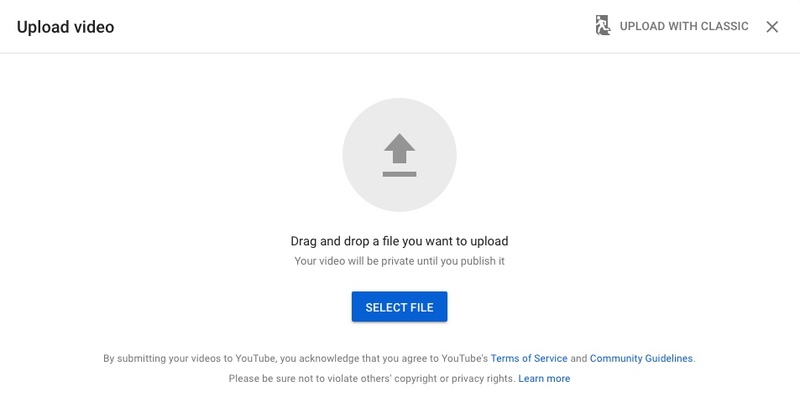
Savjeti i trikovi za prijenos videozapisa na YouTube
Da biste povećali stopu uspješnosti, morate znati neka ograničenja prijenosa DVD-a na YouTube.
1. Protuzakonito je prenositi komercijalni DVD videozapis na YouTube bez dopuštenja.
2. Da biste DVD prenijeli na YouTube, najprije morate kopirati DVD u video formate i nastavke datoteka podržane od YouTubea, poput .3gp, .3g2, .3gpp, .mp4, .avi, .flv, .mpg. webm i .wmv.
3. Ne mogu se sve datoteke VOB prenijeti na YouTube. Stoga nije dobar izbor pretvoriti DVD u VOB za prijenos na YouTube.
4. Ako želite prenijeti DVD videozapis na YouTube do 15 minuta, morate telefonom potvrditi svoj YouTube račun da biste dokazali da ste pravi YouTuber.
Srećom, gotovo sve gore spomenute probleme možete riješiti pomoću Vidmore DVD Monster. Točnije, možete kopirati i izrezati DVD datoteke u skladu s ograničenjima za prijenos YouTube videozapisa. Vidmore nudi širok raspon video formata i kodeka. Tu je i ugrađeni video trimer možeš koristiti. Najvažnije je da izvornu kvalitetu možete dobiti nakon kopiranja DVD-a u YouTube format. Možete čak i snimiti novi DVD disk s tim kopiranim datotekama. To je sve za prijenos DVD-a na YouTube. Bez obzira koju vrstu DVD diska koristite ili koliko je star vaš DVD, DVD s video zapisima možete uspješno pretvoriti i prenijeti na YouTube.


